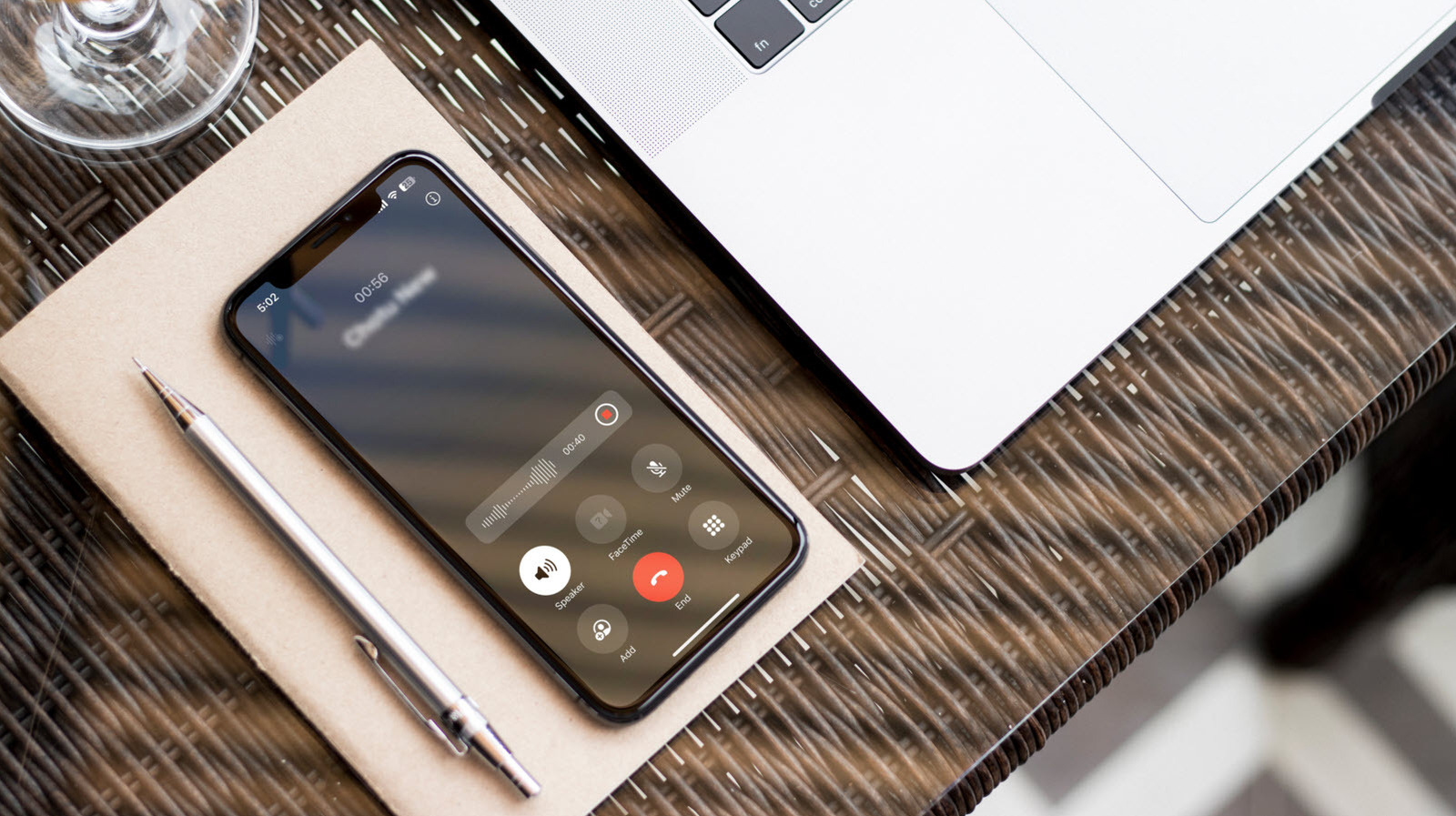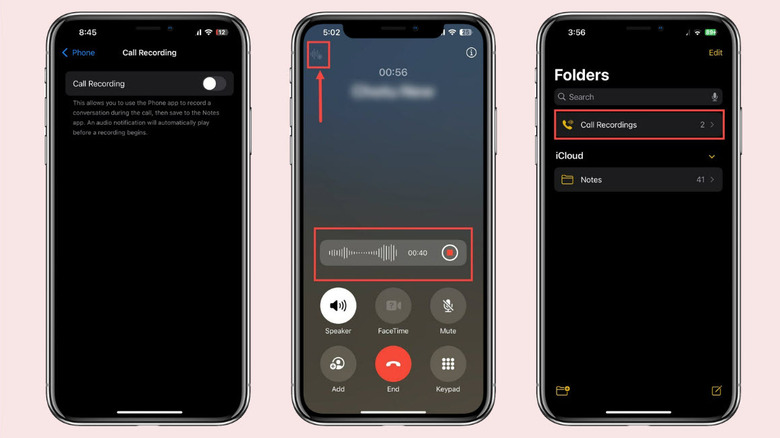[ad_1]
Grabar una llamada telefónica generalmente se considera un acto de espionaje, pero tiene muchos casos de uso si se utiliza con buenas intenciones. Si es un usuario de iPhone que actualmente depende de Formas no oficiales de grabar una llamada telefónica en un iPhone.Apple finalmente ha escuchado sus demandas. Ha introducido muchos nuevas funciones en el último iOS 18incluida una opción nativa de grabación de llamadas que permite grabar llamadas entrantes y salientes sin una aplicación.
Anuncio
Para grabar una llamada, tu iPhone debe cumplir algunos requisitos. Primero, debe ser compatible con el nuevo iOS 18 y actualizado a al menos iOS 18.1. A continuación, debe habilitar la opción de grabación desde Configuración después de actualizar el iPhone. La grabación de llamadas solo se admite en regiones seleccionadas y aún no está disponible en muchos países europeos. Solo puedes utilizar esta función si estás en Estados Unidos, Reino Unido, Australia, Canadá, India, Nueva Zelanda, Singapur, España y México. Si su iPhone cumple con todos los requisitos, habilitar y grabar llamadas telefónicas es bastante sencillo.
Cómo activar la opción de grabación de llamadas y grabar una llamada telefónica en un iPhone
Para habilitar la función de grabación de llamadas y usarla para grabar llamadas en iPhone, siga estos pasos:
- Primero, asegúrese de tener al menos iOS 18.1. Inicie la aplicación Configuración de iPhone, toque Configuración general y luego seleccione Actualización de software.
- Comprueba en qué versión está tu iPhone. Actualízalo a iOS 18.1 si no es así.
- Después de actualizar el teléfono, abra Configuración nuevamente. Desplácese hacia abajo y toque la opción Teléfono.
- En la configuración del teléfono, busque la opción Grabación de llamadas y tóquela.
- Mueva el botón junto a Grabación de llamadas para activarlo.
Eso es todo. Ahora tu iPhone está listo para grabar llamadas entrantes y salientes. He aquí cómo hacerlo:
- Después de iniciar una llamada en tu iPhone, busca un ícono de grabación en la esquina superior izquierda. Estará atenuado hasta que se conecte la llamada.
- Tan pronto como se conecte la llamada, se activará el botón de grabación. Tócalo para iniciar la grabación de la llamada.
- Un mensaje de voz automatizado notificará a ambas partes que la llamada se está grabando para garantizar el cumplimiento de las normas legales.
- La grabación se detendrá automáticamente una vez finalizada la llamada. Sin embargo, si desea finalizarla en medio de la llamada, toque el ícono de grabación en la pantalla de llamada para hacerlo inmediatamente.
Las llamadas grabadas se guardarán automáticamente en la aplicación Notas. Inicie la aplicación Notas y encontrará una sección separada para Grabaciones de llamadas. Tócalo para acceder a todas las llamadas que has grabado.
Anuncio
[ad_2]
Enlace fuente